شاید برایتان اتفاق افتاده باشد که اطلاعات مهمی را در هارد دیسک یا مموری خود داشتید و به دلایلی اطلاعاتتان پاک می شود. در چنین شرایطی دست به دامن ریکاوری کردن اطلاعات خود می شوید و به هر دری می زنید تا اطلاعات از دست رفته را بازگردانید اما اگر از قبل بکاپ می گرفتید دیگر نگران پاک شدن اطلاعات خود نمی شدید. چنین اتفاق تلخ و ناگواری ممکن است در فضای میزبانی شما هم رخ بدهد. شما میتوانید برای جلوگیری از چنین اتفاقی از فایلهای خود بکاپ بگیرید. در این مقاله ما به شما آموزش می دهیم که چگونه در سی پنل از هاست خود بکاپ بگیرید. سی پنل دو ابزار را در اختیار ما قرار داده است که هر دوی این ابزارها یک کار را می کنند و ما با ابزار Backup Wizard این آموزش را پیش می بریم.
ابزار بکاپ کجای سی پنل است؟
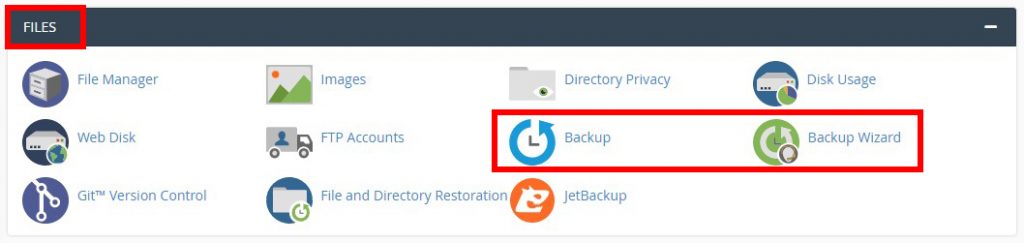
به تب Files بیاید و از بین این دو ابزار یکی را انتخاب کنید. این دو ابزار هر دو یک خروجی را می دهند.
قدم اول، انتخاب کردن نوع بکاپ
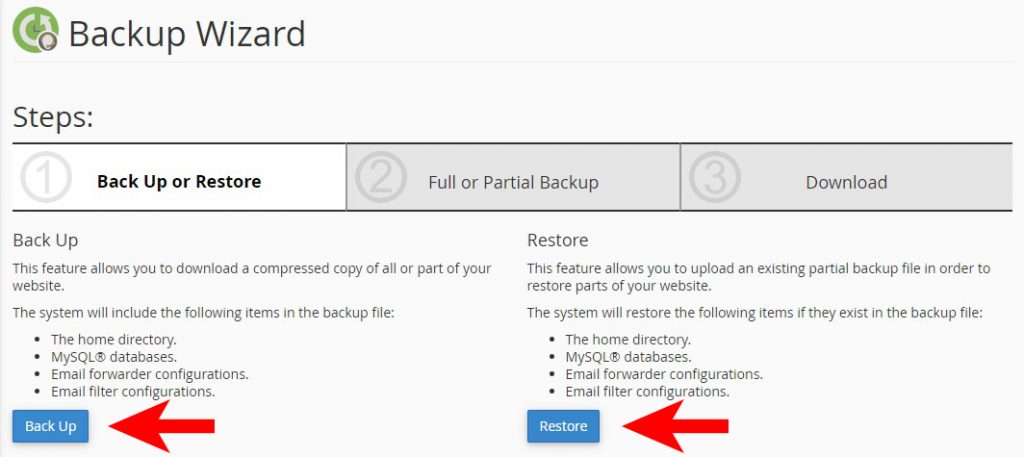
اولین قدم از عملیات بکاپ گیری انتخاب نوع بکاپتان است. شما باید در اینجا تعیین کنید که میخواهید اطلاعات خود را از هاست خود نسخه پشتیبانی بگیری(Back Up) یا اطلاعاتی که قبلاً گرفته بودید را برگردانید (Restore). اطلاعاتی که می توانید بکاپ بگیرید و برگردانید شامل چهار مورد است: پوشهی دایرکتوری home، دیتابیس MySQL، تنظیمات ایمیل های ارسال شده و تنظیمات ایمیلهای فیلتر شده. وقتی تصمیم خود را گرفتید روی یکی از دکمه هایی که در تصویر نشان داده شده کلیک کنید و می رویم در مرحله دوم.
قدم دوم، گرفتن نسخه پشتیبان
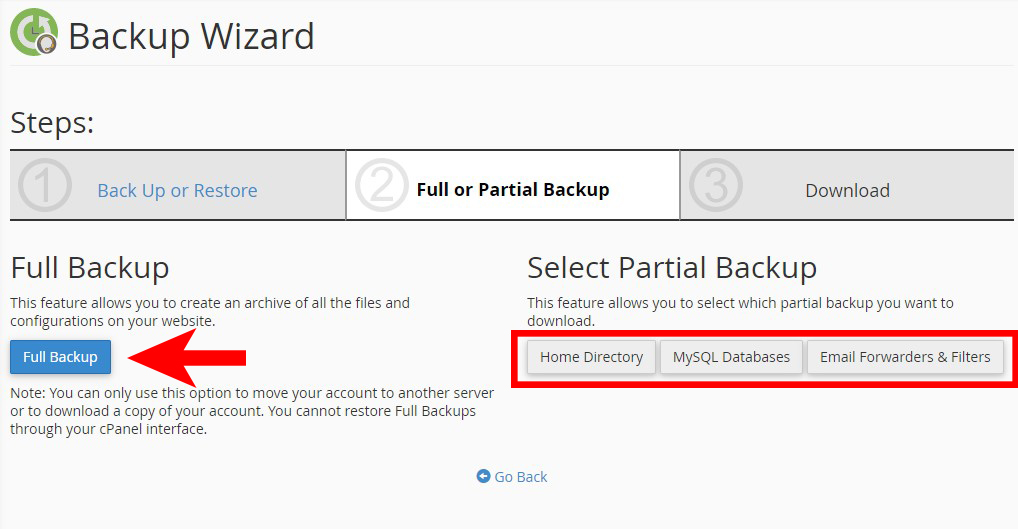
این قسمت به دو بخش تقسیم می شود. برای گرفتن بکاپ کلی روی Full Backup کلیک کنید. اما برای گرفتن بکاپ گرفتن از فایل های خود یا دیتابیس و یا ایمیل های خود روی دکمه ی مربوطه کلیک کنید. ما روی Full Backup کلیک می کنیم.
قدم سوم، دانلود فایل بکاپ
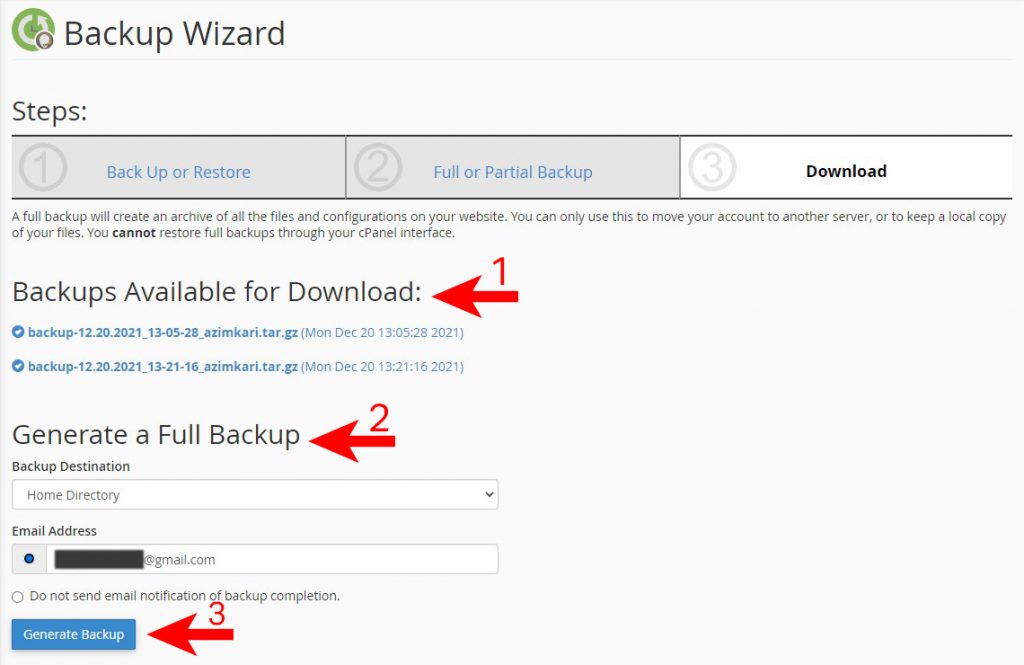
- Backups Available for Download: در این قسمت فایل های بکاپ شما به صورت فایل فشردهای موجود است که تاریخ هر فایل در آخر نام فایل نوشته شده است.
- Generate a Full Backup: در این قسمت Backup Destination را روی Home Directory قرار دهید و اگر میخواهید پیام بکاپ برای شما ارسال شود ایمیل خود را وارد کنید در غیر این صورت گزینه ی Do not send email notification of backup completion را بزنید.
- Generate Backup: با کلیک بر روی این گزینه سی پنل شروع به بکاپ گرفتن می کند.
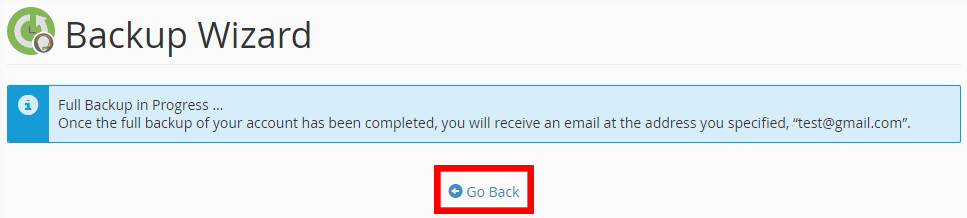
در این قسمت بکاپ شما گرفته می شود با کلیک بر روی Go Back به صفحه قبل بازگشت داده می شوید و فایل بکاپ شما در قسمت Backups Available for Download دیده می شود و شما می توانید فایل مورد نظر خود را دانلود کنید.
هم اکنون که با سی پنل بیشتر آشنا شدید، می توانید جهت خرید هاست سی پنل یا مشاوره قبل از خرید با ما در ارتباط باشید.
در صورتی که قصد ارائه و فروش هاست سیپنل را دارید، میتوانید با خرید سرور مجازی سی پنل و لایسنس سیپنل از زویپ سرور، نصب و کانفیگهای لازم را به کارشناسان شرکت بسپارید.
امیدواریم از این مقاله آموزشی زویپ سرور استفاده لازم را برده باشید.
